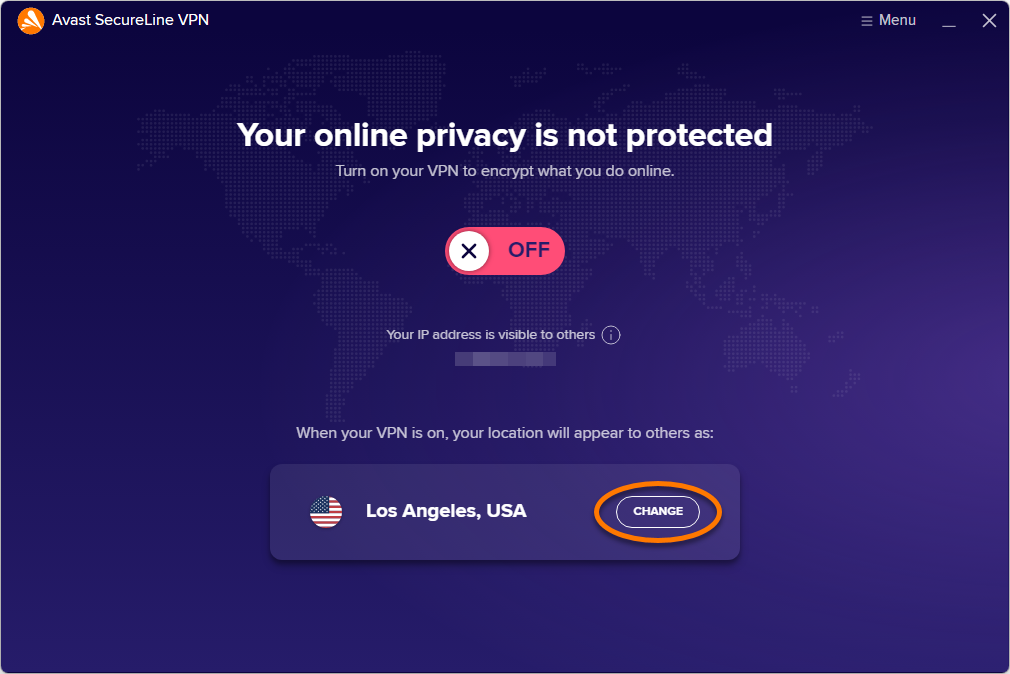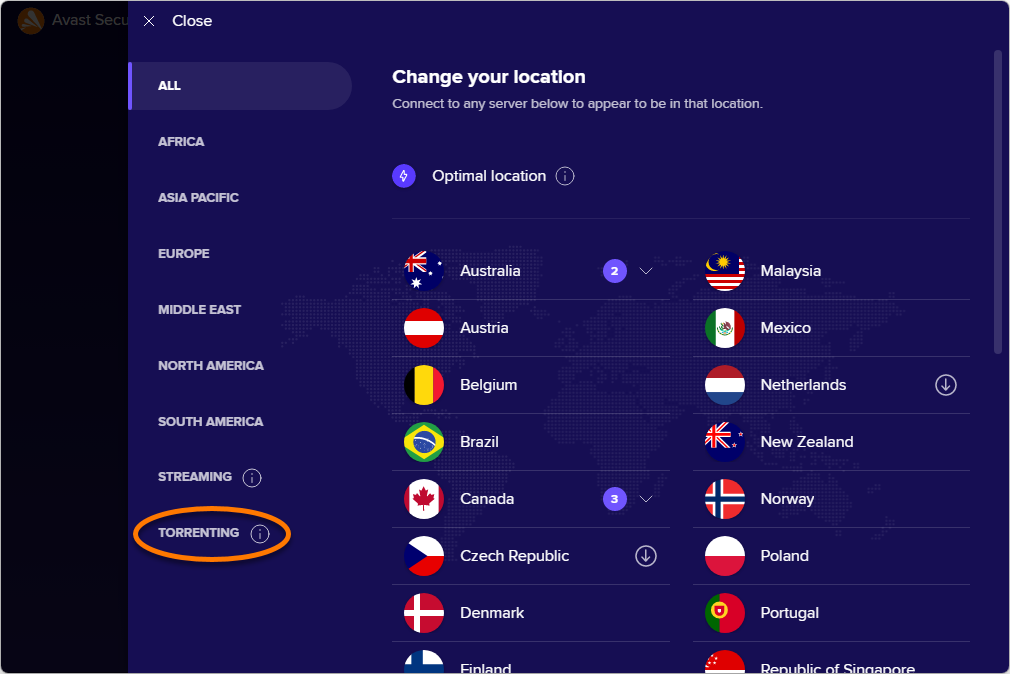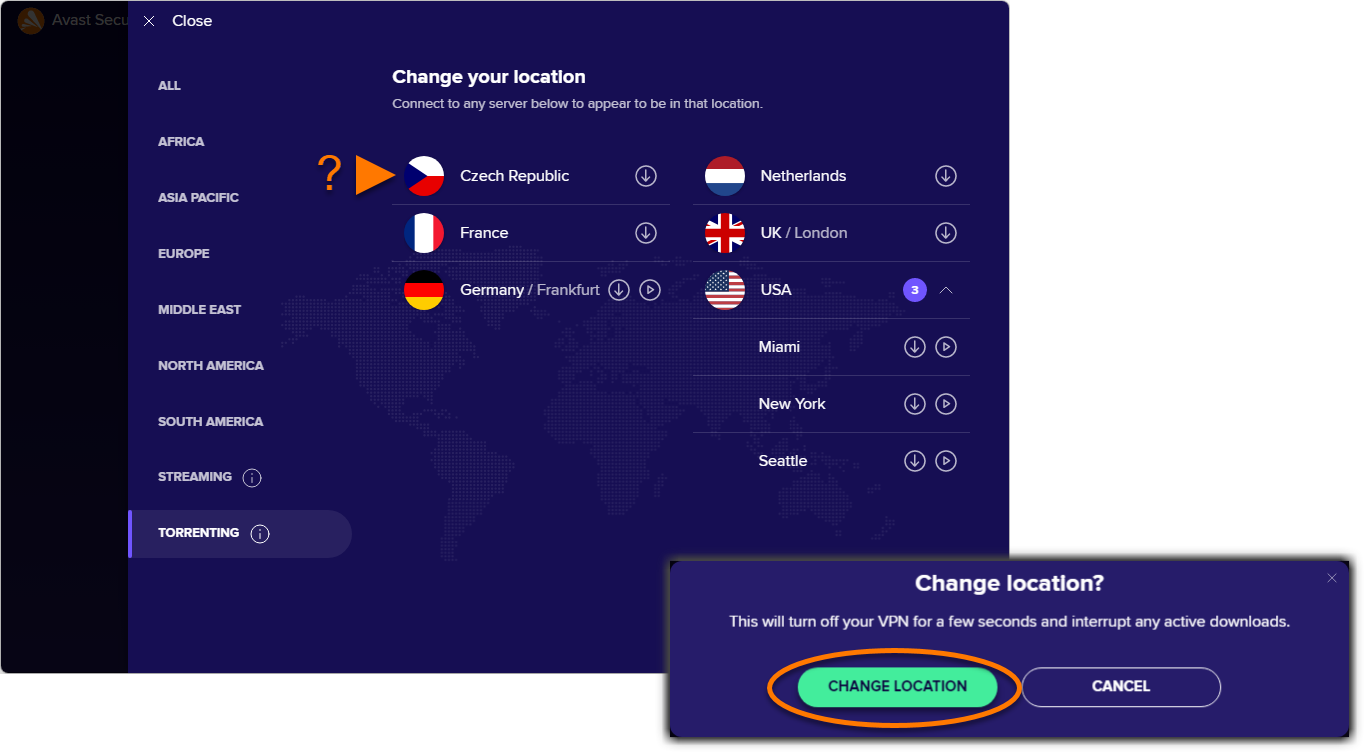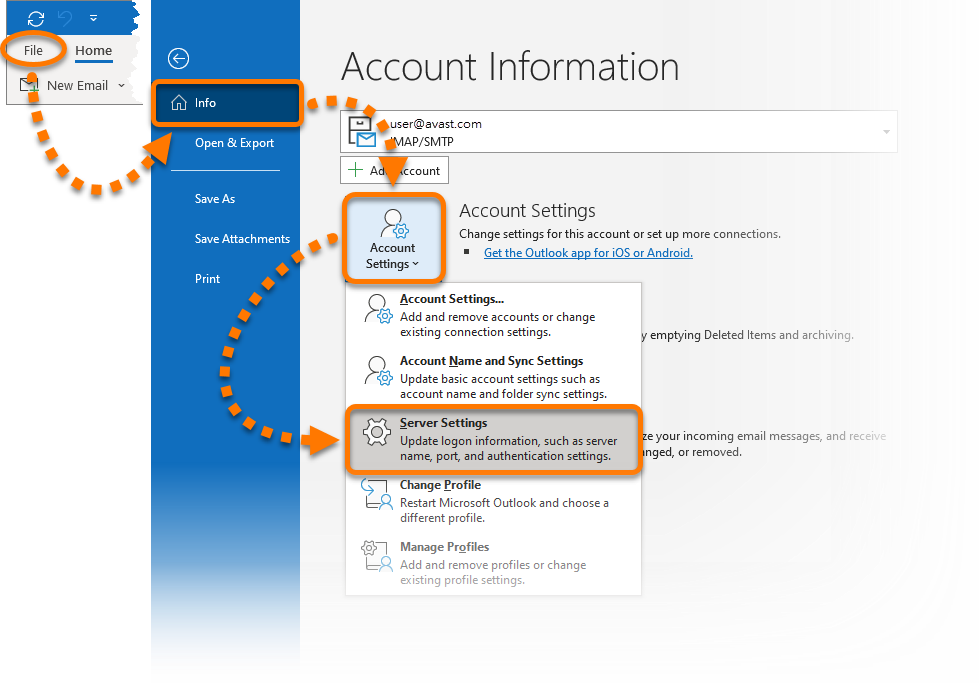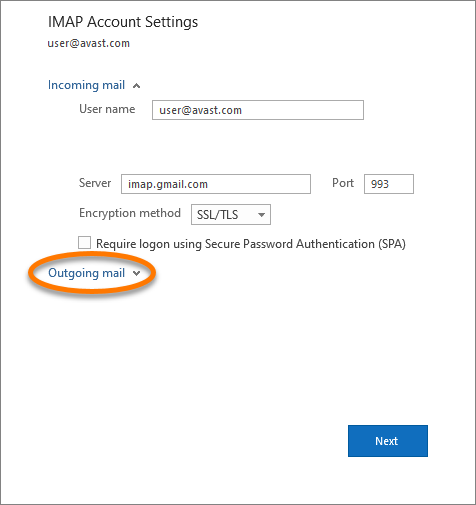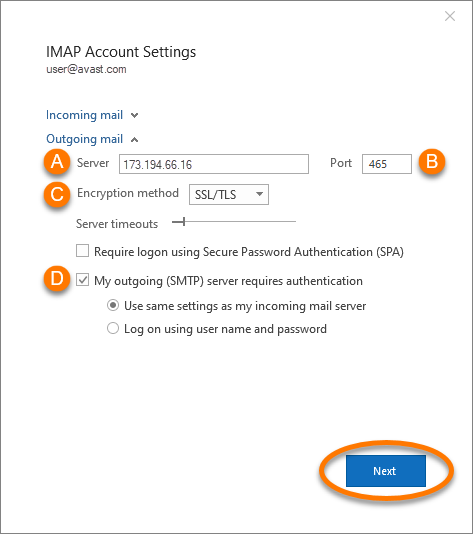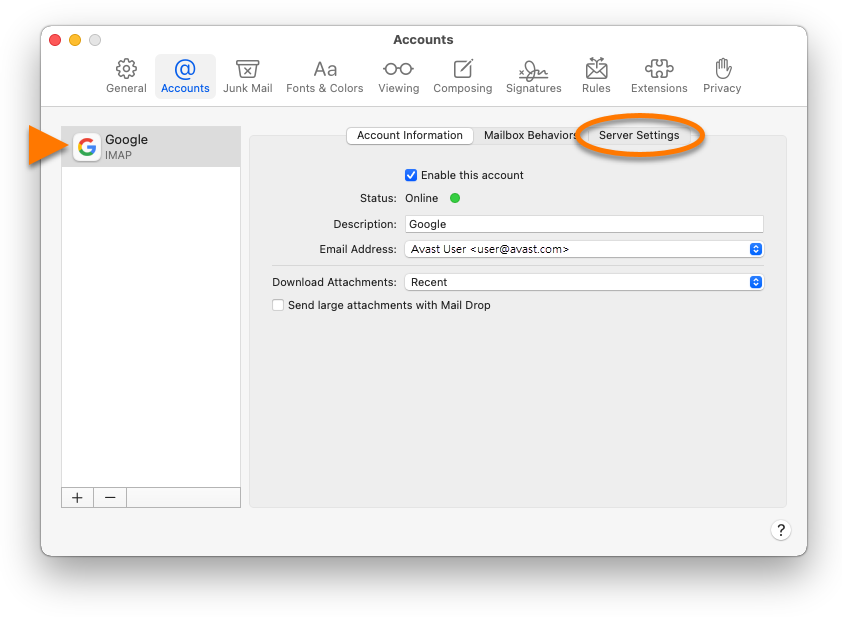Cuando está conectado a Avast SecureLine VPN, puede experimentar problemas al enviar mensajes desde un cliente de correo electrónico como Microsoft Outlook, Mozilla Thunderbird o Apple Mail (Mac). En este artículo se explica cómo resolver este tipo de problemas.
Avast SecureLine VPN no afecta al comportamiento del correo electrónico si utiliza una cuenta de correo web desde un navegador de Internet.
Cambiar la ubicación de su servidor VPN
Avast SecureLine VPN cuenta con servidores en varias ubicaciones y cambiar su conexión VPN a uno de nuestros servidores de torrent a menudo soluciona el problema.
- Abra Avast SecureLine VPN y haga clic en Cambiar en la pantalla principal de la aplicación.
- En el panel izquierdo, haga clic en Torrent.
- Seleccione una de las ubicaciones de servidor indicadas y haga clic en Cambiar ubicación.
La opción de cambiar la ubicación del servidor VPN a través de la pantalla principal de la aplicación no está disponible cuando el
Modo Smart VPN está activado. Esto se debe a que Smart VPN siempre se conecta automáticamente al servidor disponible más rápido, o a la ubicación que haya especificado en las opciones de Smart VPN.
- Abra Avast SecureLine VPN y haga clic en Cambiar en la pantalla principal de la aplicación.
- En el panel izquierdo, haga clic en Torrent.
- Seleccione una de las ubicaciones de servidor indicadas y haga clic en Cambiar ubicación.
La opción de cambiar la ubicación del servidor VPN a través de la pantalla principal de la aplicación no está disponible cuando el
Modo Smart VPN está activado. Esto se debe a que Smart VPN siempre se conecta automáticamente al servidor disponible más rápido, o a la ubicación que haya especificado en las opciones de Smart VPN.
La ubicación del servidor VPN ha cambiado.
Cambiar las opciones de servidor SMTP
Configurar el servidor SMTP saliente del cliente de correo electrónico de modo que utilice los puertos 465 o 587 y activar el cifrado SSL/TLS suele resolver el problema.
Para cambiar la configuración SMTP en Microsoft Outlook:
- Haga clic en Archivo ▸ Información ▸ Configuración de la cuenta y, a continuación, seleccione Configuración del servidor.
- Seleccione Correo saliente.
- Modifique los siguientes parámetros:
- Servidor: asegúrese de que se han introducido el nombre de host o la dirección IP correctos. Se recomienda utilizar una dirección IP específica del servidor SMTP, especialmente si el proveedor utiliza direcciones IP específicas.
- Puerto: cambie el número a 465 o 587 en función de los requisitos de su proveedor de servicios de correo electrónico.
- Método de cifrado: seleccione SSL/TLS para habilitar una conexión cifrada si lo admite su proveedor de servicios de correo electrónico.
- Mi servidor de salida (SMTP) requiere autenticación: marque la casilla para habilitar y especificar un método de autenticación, si así lo requiere su proveedor de servicios de correo electrónico.
- Haga clic en Siguiente y, a continuación, en Listo para confirmar los cambios.
Los ajustes del servidor se han actualizado. Repita los pasos 2-4 para cada cuenta de correo electrónico que use.
Si sigue teniendo problemas, cabe la posibilidad de que su proveedor de servicios de correo electrónico esté restringiendo el acceso. Algunas posibles restricciones:
- Acceso bloqueado a las direcciones IP del centro de datos
- Acceso permitido únicamente a direcciones IP residenciales
- Acceso permitido únicamente a direcciones IP de su propio país
- Acceso permitido únicamente a determinados proveedores de servicios de Internet
Direcciones IP específicas
Si utiliza Gmail o Windows Live, se recomienda configurar el cliente de correo electrónico de modo que utilice una dirección IP específica para el servidor SMTP, en vez de su nombre de host (smtp.gmail.com o smtp.live.com), pues se sabe que estos proveedores de servicios de correo electrónico utilizan múltiples servidores SMTP.
Como no tenemos control sobre estos servidores, no podemos proporcionar la lista completa de direcciones IP.
A continuación encontrará una lista parcial de direcciones IP de servidores SMTP que se sabe que pertenecen a Gmail:
| 74.125.136.108 |
| 74.125.133.108 |
| 74.125.142.108 |
| 74.125.143.108 |
| 173.194.66.16 |
| 173.194.66.108 |
| 173.194.66.109 |
| 173.194.67.108 |
| 173.194.67.109 |
| 173.194.70.108 |
| 173.194.70.16 |
A continuación encontrará una lista parcial de direcciones IP de servidores SMTP que se sabe que pertenecen a Windows Live:
| 65.55.172.254 |
| 65.55.96.11 |
| 65.55.162.200 |
|
- Avast SecureLine VPN 5.x para Windows
- Avast SecureLine VPN 4.x para Mac
- Microsoft Windows 11 Home/Pro/Enterprise/Education
- Microsoft Windows 10 Home/Pro/Enterprise/Education - 32 o 64 bits
- Microsoft Windows 8.1/Pro/Enterprise - 32 o 64 bits
- Microsoft Windows 8/Pro/Enterprise - 32 o 64 bits
- Microsoft Windows 7 Home Basic/Home Premium/Professional/Enterprise/Ultimate - Service Pack 1, 32 o 64 bits
- Apple macOS 12.x (Monterey)
- Apple macOS 11.x (Big Sur)
- Apple macOS 10.15.x (Catalina)
- Apple macOS 10.14.x (Mojave)
- Apple macOS 10.13.x (High Sierra)
- Apple macOS 10.12.x (Sierra)
Actualizado el: 02/06/2022